- ubuntu12.04环境下使用kvm ioctl接口实现最简单的虚拟机
- Ubuntu 通过无线网络安装Ubuntu Server启动系统后连接无线网络的方法
- 在Ubuntu上搭建网桥的方法
- ubuntu 虚拟机上网方式及相关配置详解
CFSDN坚持开源创造价值,我们致力于搭建一个资源共享平台,让每一个IT人在这里找到属于你的精彩世界.
这篇CFSDN的博客文章Linux中配置双机SSH信任 操作说明由作者收集整理,如果你对这篇文章有兴趣,记得点赞哟.
1、实现原理 。
使用一种被称为"公私钥"认证的方式来进行ssh登录。"公私钥"认证方式简单的解释是:
首先在客户端上创建一对公私钥(公钥文件:~/.ssh/id_rsa.pub;私钥文件:~/.ssh/id_rsa),然后把公钥放到服务器上(~/.ssh/authorized_keys),自己保留好私钥。当ssh登录时,ssh程序会发送私钥去和服务器上的公钥做匹配。如果匹配成功就可以登录了.
2、实验环境 。
a机:ts-dev/10.0.0.163 。
b机:cs-dev/10.0.0.188 。
3、linux/unix双机建立信任 。
3.1 在a机生成证书 。
在a机root用户下执行ssh-keygen命令,在需要输入的地方,直接回车,生成建立安全信任关系的证书.
# ssh-keygen -t rsa 。
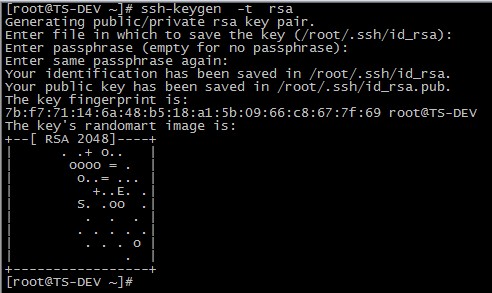
注意:在程序提示输入passphrase时直接输入回车,表示无证书密码。 上述命令将生成私钥证书id_rsa和公钥证书id_rsa.pub,存放在用户家目录的.ssh子目录中.
3.2 查看~/.ssh生成密钥的文件 。
# cd ~/.ssh 。
# ll 。
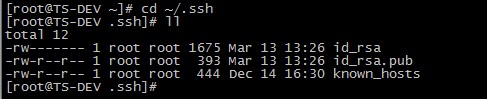
3.3 a对b建立信任关系 。
将公钥证书id_rsa.pub复制到机器b的root家目录的.ssh子目录中,同时将文件名更换为authorized_keys,此时需要输入b机的root用户密码(还未建立信任关系)。建立了客户端到服务器端的信任关系后,客户端就可以不用再输入密码,就可以从服务器端拷贝数据了.
# scp -r id_rsa.pub 10.0.0.188:/root/.ssh/authorized_keys 。

3.4 b对a建立信任关系 。
在b机上执行同样的操作,建立b对a的信任关系.
# ssh-keygen -t rsa 。

# cd ~/.ssh/ 。
# ll 。
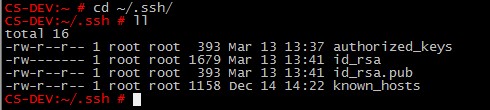
# scp -r id_rsa.pub 10.0.0.163:/root/.ssh/authorized_keys 。

4、测试 。
在a机上:
# scp -r 10201_database_linux_x86_64.cpio 10.0.0.188:/tmp/david/ 。

在b机上:

双机信任关系已经建立! 。
注:如果想让b,c同时可以scp不输入密码,传输a中的数据; 则要把b、c的公钥都给 a; 操作步骤:把两机器的id_rsa.pub中的数据都拷贝到a的/root/.ssh/authorized_keys文件中,一行表示一条.
最后此篇关于Linux中配置双机SSH信任 操作说明的文章就讲到这里了,如果你想了解更多关于Linux中配置双机SSH信任 操作说明的内容请搜索CFSDN的文章或继续浏览相关文章,希望大家以后支持我的博客! 。
我正在查看预先重写的 jQuery 代码。我无法理解以下代码。 $('body > *:not(#print-modal):not(script)').clone(); 最佳答案 此选择器匹配以下任何
所以我开始学习MySQL,我对表有点困惑,所以我想澄清一下。数据库中可以有多个表吗?例如: Database1 -Table1 -Username -Password -Table2 -Name
我在 PostgreSQL 中编写了一个函数,其代码如下: for (i = 0; i str[0][i]); values[i] = datumCopy(dat_value,
oid: 行的对象标识符(对象 ID)。这个字段只有在创建表的时候使用了 WITH OIDS ,或者是设置了default_with_oids 配置参数时出现。 这个字段的类型是 oid (和字段同
我在搜索最大连接设备数时发现了 a post大致说: 当使用 P2P_STAR 时,最大设备数量为 10,因为此 topoly 使用 Wi-Fi 热点。也就是说,如果您没有路由器。 这让我问了两个问题
我不明白为什么会这样: Printf.sprintf "%08s" "s" = Printf.sprintf "%8s" "s" - : bool = true 换句话说,我希望: Printf.sp
我正在遵循 Grails in Action 中的示例。我有一个问题,如何理解 addTo*()功能有效。 我有一个简单的域:具有以下关系的用户、帖子、标签: 用户1对M发帖 用户一对一标签 发布 M
请问为什么行 "b[0]= new Child2();"在运行时而不是在编译时失败。请不要检查语法,我只是在这里做了 class Base {} class Child1 : Base {} clas
所以我想进一步加深我对套接字的理解,但是我想首先从最低级别开始(在C语言中,而不是在汇编中大声笑) 但是,我处理的大多数站点都使用SOCK_STREAM或SOCK_DGRAM。但是我已经阅读了Beej
好吧,我对 javascript 语法了解甚少,而且我对 null 的行为感到非常困惑。关于空值有很多讨论,但我似乎无法找出问题所在!请帮我。这是脚本。 var jsonData = '';
关闭。此题需要details or clarity 。目前不接受答案。 想要改进这个问题吗?通过 editing this post 添加详细信息并澄清问题. 已关闭5 年前。 Improve thi
问题: SeriesSum 类旨在计算以下系列的总和: 类名:SeriesSum 数据成员/实例变量: x:存储整数 n:存储术语数量 sum:用于存储系列总和的双变量 成员函数: SeriesSum
关闭。这个问题需要多问focused 。目前不接受答案。 想要改进此问题吗?更新问题,使其仅关注一个问题 editing this post . 已关闭 9 年前。 Improve this ques
今天我在 logcat 中注意到以下内容: D/OpenGLRenderer:0xa2c70600 (CardView) 上的 endAllStagingAnimators,句柄为 0xa2c9d35
如何创建值有序对的列表,例如list1 [(x, y), (x1, y1) ...].?? 学习如何创建此列表后,我需要知道如何将 x 值提供给列表中的用户输入并搜索 x 的下一个值并显示有序对 (x
我在存储过程中有以下逻辑。 这里完成了什么? 如果color为null,替换为'' IF ISNULL(@color, '') <> '' BEGIN END 最佳答案 它等同于: IF (@colo
我知道.Net中的接口(interface)定义了接口(interface)和继承它的类之间的契约。刚刚完成了一个大量使用数据访问层接口(interface)的项目,这让我开始思考。 . .有什么大不
如何防止基类方法被子类覆盖 最佳答案 您不需要做任何特别的事情:默认情况下方法是不可覆盖的。相反,如果您希望该方法可重写,则必须将 virtual 关键字添加到其声明中。 但是请注意,即使方法不可重写
我已阅读以下有关工厂模式的文章 here 请仅引用Class Registration - avoiding reflection这一部分。 这个版本在没有反射的情况下实现了工厂和具体产品之间的减少耦
我正在学习 Java 类(class),但无法完全理解下一课的内容。 目的:本课的目的是通过创建一个模拟 for-each 循环如何工作的替代方案来解释 for-each 循环的工作方式。 在上一课中

我是一名优秀的程序员,十分优秀!